Cara Menetapkan Semula Kata Laluan Windows Tanpa Log Masuk: Tiada Kehilangan Data
Kita semua tahu bahawa menetapkan semula kata laluan pada komputer Windows tanpa log masuk adalah mungkin. Ia adalah dengan bantuan alat pihak ketiga, cakera tetapan semula kata laluan, Prompt Perintah dan Pemulihan Microsoft dalam talian. Walau bagaimanapun, beberapa kaedah memerlukan kandungan dan tetapan.
Anda mungkin tertanya-tanya sama ada terdapat cara untuk menetapkan semula kata laluan Windows tanpa kehilangan data. ada! Catatan berguna ini akan membimbing anda bagaimana untuk menetapkan semula kata laluan Windows tanpa log masuk dan tanpa kehilangan data. Empat kaedah mudah disediakan untuk rujukan anda. Sila tatal melalui siaran ini untuk menemui mereka.

Dalam artikel ini:
Bahagian 1. Apabila Anda Mungkin Perlu Tetapkan Semula Kata Laluan Windows Tanpa Log Masuk?
Bagaimana untuk menetapkan semula kata laluan Windows 10 tanpa log masuk atau versi lain? Secara lalai, kami menetapkan semula kata laluan daripada Windows dengan log masuk. Ia berlaku apabila terdapat log masuk automatik yang disediakan daripada PC. Walau bagaimanapun, sesetengah orang tidak mempunyai peluang untuk menyediakannya sebelum mereka terlupa kata laluan Windows mereka. Disebabkan ini, mereka terkunci. Jika ya, anda perlu menetapkan semula kata laluan tanpa log masuk.
Selain itu, anda memerlukan proses ini apabila orang lain menukar kata laluan anda, PC mempunyai pemilik sebelumnya, anda perlu mengalih keluar akaun lama dan banyak lagi. Tetapkan semula kata laluan Windows tanpa log masuk dengan empat kaedah di bawah.
Kaedah 1. Muat turun Windows Log In Password Resetting Tool
Sebagai kaedah pertama yang berkesan, anda boleh memuat turun alat penetapan semula kata laluan log masuk Windows. imyPass Windows Password Reset adalah salah satu yang terbaik. Alat ini tidak memerlukan log masuk ke Windows anda. Perkara terbaik mengenainya ialah ia tidak memadam walaupun satu data atau tetapan pada PC anda. Ia boleh digunakan untuk senario yang berbeza, termasuk kata laluan Windows terlupa, kata laluan pentadbir terlupa, Windows terpakai dan banyak lagi.
Selain itu, ia tersedia pada versi Windows yang berbeza. Anda boleh mendapatkannya pada Windows 11, 10, 8, 8.1, 7 dan banyak lagi. Sila gunakan alat dengan mengikuti langkah-langkah di bawah.
Pergi ke pejabat imyPass Windows Password Reset laman web. Kemudian, muat turun, sediakan dan buka alat pada Windows anda.
Masukkan Pemacu Denyar USB atau CD/DVD yang disokong. Pilih antara Cipta CD/DVD Tetapan Semula Kata Laluan atau Buat Tetapan Semula Kata Laluan Pemacu Denyar USB pilihan. Kemudian, pilih Bakar CD/DVD atau Bakar USB butang untuk menggunakan ciri yang betul. Klik pada okey butang untuk melengkapkan.
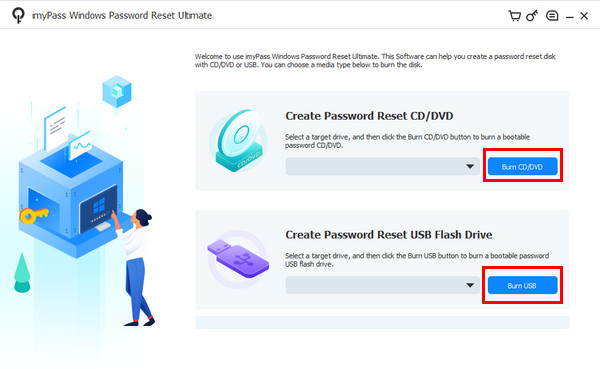
Sekarang, mulakan semula PC dan tekan F12 atau ESC. Pilih pemacu kilat USB atau CD/DVD yang dibakar. Kemudian, yang imyPass Windows Password Reset skrin akan muncul. Pergi ke Pilih Windows bahagian dan pilih sistem pengendalian di mana akaun disertakan.
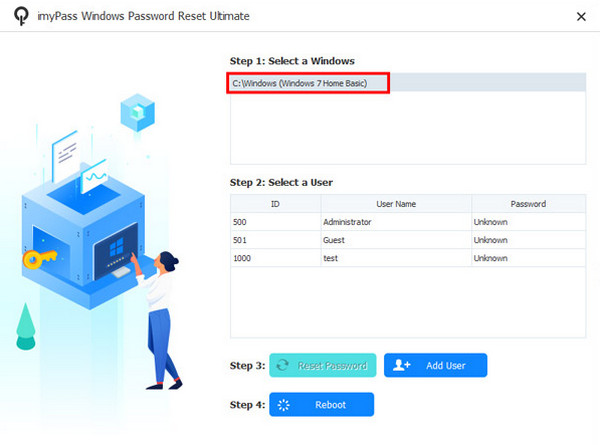
Pilih akaun pengguna yang anda suka untuk menetapkan semula kata laluan. Kemudian, klik pada Menetapkan semula kata laluan pilihan di bahagian bawah. Kemudian, klik pada okey butang untuk mengesahkan tindakan. Tunggu prosedur selesai dan klik butang But semula butang.
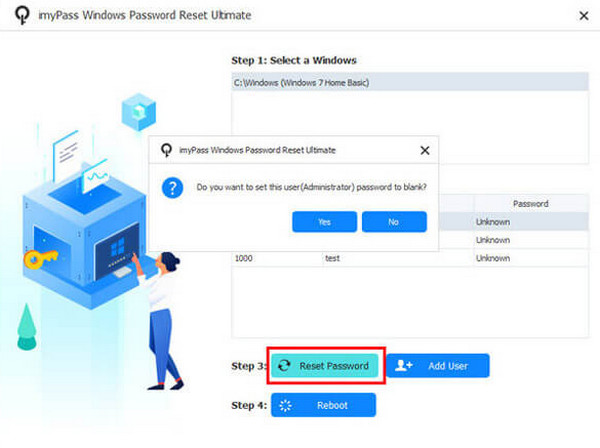
Kaedah 2. Gunakan Cakera Set Semula yang Disediakan
Cakera tetapan semula kata laluan Windows yang disediakan kini boleh digunakan untuk menetapkan semula kata laluan Windows. Ia boleh menjadi pemacu kilat CD/DVD atau USB. Prosedur ini tidak akan menyebabkan kehilangan data daripada PC anda. Kaedah ini juga digunakan untuk Tetapan semula kata laluan komputer riba Toshiba dan jenama lain. Bagaimana untuk menetapkan semula kata laluan Windows 7 tanpa log masuk, dan versi lain dengan cakera tetapan semula yang disediakan? Ikuti langkah di bawah.
But PC dan anda akan berada di skrin log masuk. Masukkan kata laluan yang salah pada skrin. klik okey dan masukkan cakera tetapan semula kata laluan Windows. Selepas itu, klik pada Menetapkan semula kata laluan butang. klik Seterusnya.
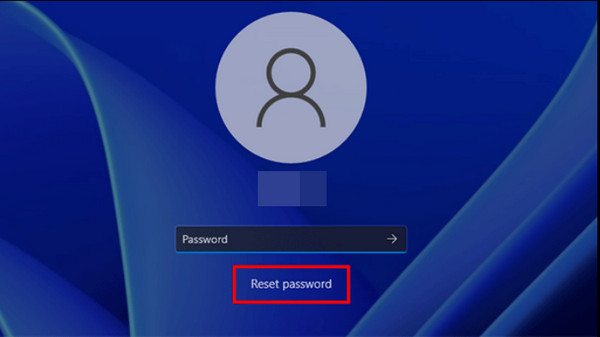
Pilih cakera tetapan semula kata laluan dan pilih Seterusnya. Selepas itu, taip kata laluan baharu dan sahkannya. klik Seterusnya dan Selesai untuk melengkapkan proses.
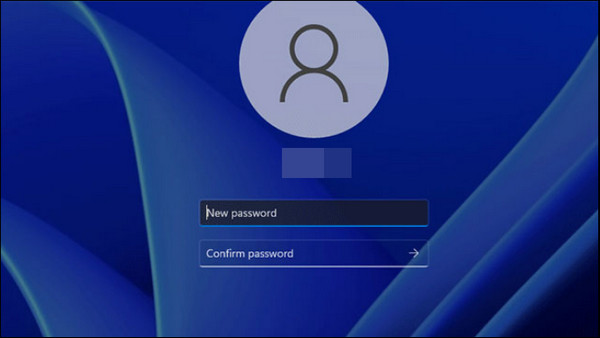
Kaedah 3. Gunakan Safe Mode dengan Command Prompt
Apabila dikunci, masih terdapat ciri yang boleh diakses pada Windows anda, termasuk Prompt Perintah. Meletakkannya ke dalam Safe Mode akan membantu anda menetapkan semula kata laluan Windows anda tanpa log masuk. Bagaimana untuk menetapkan semula kata laluan Windows 8 tanpa log masuk dan versi lain dengan Command Prompt? Sila bergantung pada langkah-langkah di bawah.
Mulakan semula PC dan tahan Shift semasa anda mengklik butang Kuasa butang. Kemudian, pilih Selesaikan masalah dan navigasi ke Pilihan Lanjutan. klik Tetapan Permulaan Windows dan pilih Mulakan semula. Akhir sekali, tekan F5.
Prompt Perintah akan muncul. Masukkan pengguna bersih [nama pengguna anda] [kata laluan baharu anda]. Pukul Masuk dan keluar Safe mode.
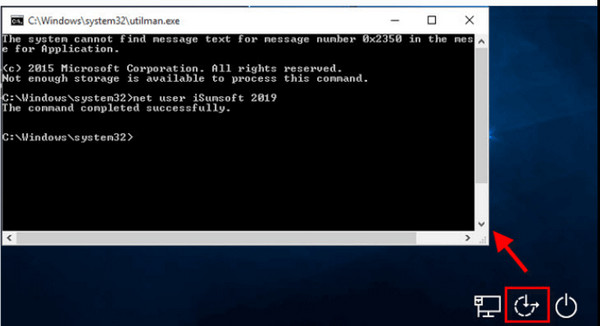
Kaedah 4. Gunakan Pemulihan Microsoft Dalam Talian
Microsoft menyediakan ciri tetapan semula kata laluan dalam talian untuk membantu anda mendapatkan semula akses kepada PC anda dengan segera. Ia boleh digunakan tanpa log masuk ke PC anda yang terkunci. Sila pastikan bahawa maklumat pengesahan masih diketahui. Kod pengesahan atau maklumat akan dihantar kepada maklumat ini untuk mengesahkan identiti. Proses tentang cara menggunakan ini disenaraikan di bawah.
Lawati Microsoft Reset Kata Laluan muka surat. Masukkan kelayakan akaun Microsoft. klik Seterusnya untuk meneruskan.
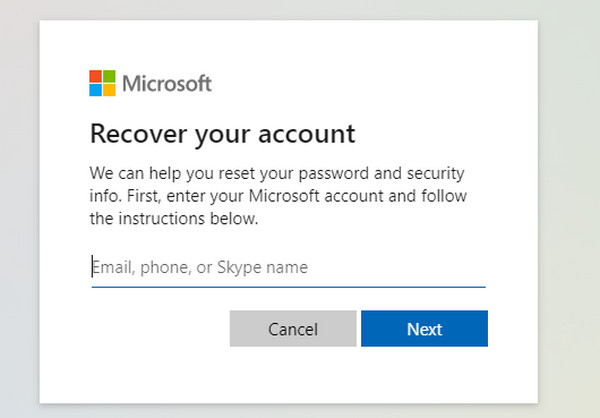
Pengesahan perlu dilengkapkan. klik Dapatkan kod dan masukkan kod empat digit. The Menetapkan semula kata laluan anda skrin akan muncul. Tetapkan kata laluan baharu dan klik Seterusnya. Kembali ke skrin log masuk dan masukkan kata laluan baharu.
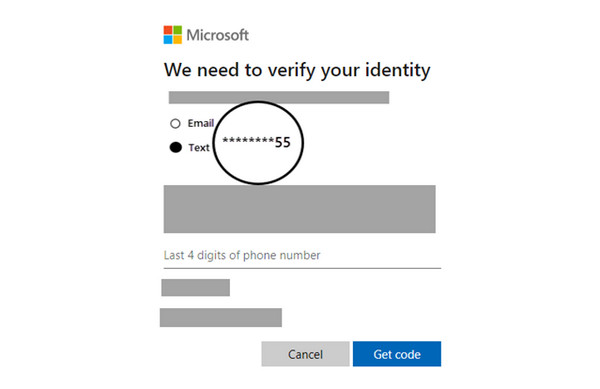
Bahagian 2. Perbandingan Cara Menetapkan Semula Kata Laluan Windows Tanpa Log Masuk
Bahagian ini ialah perbandingan cara untuk menetapkan semula kata laluan Windows tanpa mengelog. Sila lihat maklumat ringkasan mereka di bawah.
| Kriteria | imyPass Windows Password Reset | Cakera Set Semula Disediakan | Mod Selamat dengan Prompt Perintah | Pemulihan Microsoft Dalam Talian |
| Kadar kejayaan | tinggi | Sederhana | rendah | tinggi |
| Kadar kejayaan | tinggi | Sederhana | rendah | tinggi |
| Kemahiran Teknikal Diperlukan | orang baru | Pertengahan | Profesional | Pertengahan |
| Kemudahan penggunaan | tinggi | Sederhana | rendah | tinggi |
| Kelajuan | Cepat | Cepat | Lambat | Lambat |
Bahagian 3. Petua Mengelakkan Terlupa Kata Laluan Windows Lagi
Untuk mengelakkan terlupa kata laluan Windows lagi, terdapat pelbagai petua yang boleh dipertimbangkan. Anda boleh menggunakan a Pengurus Kata Laluan Windows atau tulis sahaja. Sudah tentu, adalah disyorkan untuk mencipta cakera tetapan semula kata laluan untuk mengelakkan kehilangan data. Anda juga boleh memautkan akaun Windows anda kepada e-mel untuk pemulihan. Apabila membuat kata laluan, adalah dicadangkan untuk meletakkan petunjuk kata laluan yang hanya biasa kepada anda.
Tambahan pula, tukar kata laluan Windows kurang kerap untuk mengelakkan kekeliruan. Juga, buat akaun pentadbir sandaran supaya anda masih boleh mengakses akaun anda yang lain dan menetapkan semula kata laluan selepas itu.
Kesimpulan
Secara keseluruhannya, menemui bagaimana untuk menetapkan semula kata laluan Windows tanpa log masuk adalah keutamaan utama jawatan ini. imyPass Windows Password Reset berada di sini untuk membantu anda membuat dan menetapkan semula kata laluan Windows. Selain itu, petua bonus untuk mengelakkan anda daripada terlupa kata laluan Windows secara tidak sengaja sekali lagi turut disenaraikan!
Penyelesaian Panas
-
Kata Laluan Windows
- Pintasan Kata Laluan Windows 8
- Tunjukkan Kata Laluan Pentadbir Menggunakan CMD
- Pintas Kata Laluan Windows 10
- Hack Kata Laluan pada Komputer Windows
- Pintasan Kata Laluan Pentadbir pada Windows
- Top 5 Windows 10 Kata Laluan Crackers
- Tetapan Semula Kata Laluan Windows Vista
- Alat Pemulihan Kata Laluan Windows Percuma
-
Petua Windows
-
Betulkan Windows
-
Petua Kata Laluan
Tetapan Semula Kata Laluan Windows
Tetapkan semula Akaun Pentadbir/Pengguna Windows
Muat turun Muat turun
